Kako napraviti Spotify widget
Što treba znati
- Spotify widget možete dodati na Android, iOS i iPadOS.
- Android: Pritisnite i držite početni zaslon, a zatim dodirnite Widget > Spotify, i postavite widget.
- iPhone i iPad: Pritisnite i držite početni zaslon, dodirnite + > Spotify > Dodaj widget, i postavite widget.
Ovaj članak objašnjava kako napraviti Spotify widget na Android i iOS pametnim telefonima.
Kako mogu dodati Spotify na svoj početni zaslon?
Spotify možete dodati na svoj početni zaslon na Android telefonima i tabletima, iPhone uređajima i iPadima. Widget je poput mini-aplikacije ili proširenja aplikacije koja se pokreće izravno na vašem početnom zaslonu. Android i Apple malo drugačije rukuju widgetima, ali korisnici Android telefona i tableta te iPhonea i iPada svi mogu dobiti Spotify widget. Prvo morate instalirati aplikaciju Spotify na svoj telefon ili tablet, a zatim možete dodati Spotify widget baš kao što biste dodali bilo koji drugi widget koristeći odgovarajuću metodu za vaše specifične uređaj.
Kako mogu dodati Spotify widget na iPhone ili iPad?
Spotify možete dodati na svoj iPhone ili iPad početni zaslon pomoću widgeta Spotify. Da biste koristili ovaj widget, prvo morate nabaviti Spotify na svom iPhoneu. Nakon što ste instalirali i postavili Spotify, možete ga dodati na svoj početni zaslon.
Snimke zaslona u nastavku pokazuju kako dodati Spotify widget na iPhone, ali proces radi isti na iPadOS-u.
Evo kako dodati Spotify widget na svoj iPhone:
Pritisnite i držite prazan prostor na početnom zaslonu iPhonea.
Dodirnite + ikona.
-
Pomaknite se prema dolje i dodirnite Spotify.
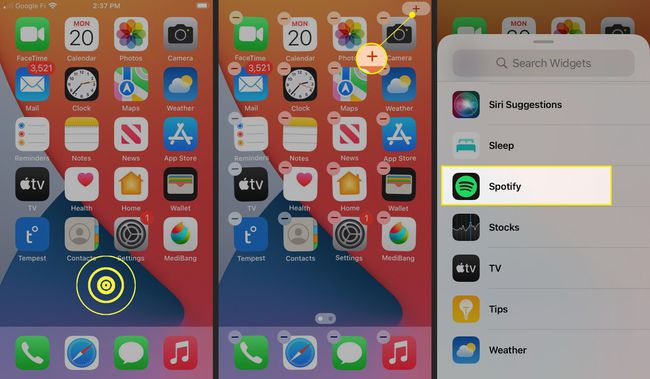
Izbornik widgeta automatski se popunjava popisom popularnih widgeta na vrhu. Ako vidite Spotify na popisu, možete ga dodirnuti umjesto da se pomičete prema dolje do cijelog popisa.
Prijeđite prstom ulijevo i udesno da pronađete stil widgeta koji želite.
Dodirnite Dodaj widget kada pronađete stil koji želite.
-
Držite i povucite Spotify widget na mjesto koje želite.
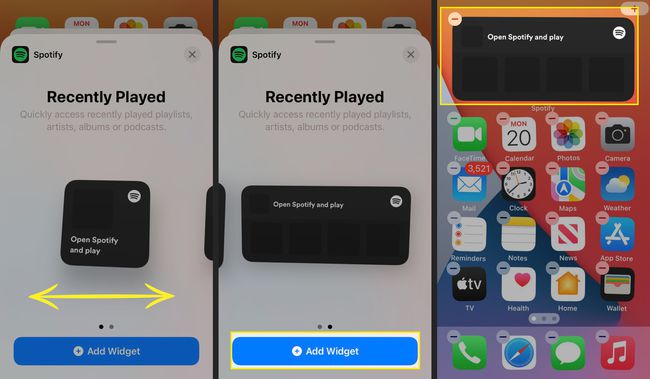
Kada je widget pozicioniran kako želite, dodirnite prazno mjesto na početnom zaslonu.
-
Da biste koristili widget, dodirnite ga.
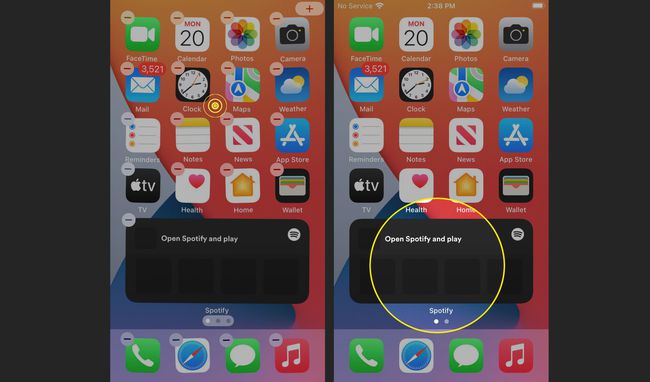
Odaberite a pjesma, popis za reprodukciju, ili podcast.
-
Vaš odabir će se pojaviti u widgetu.
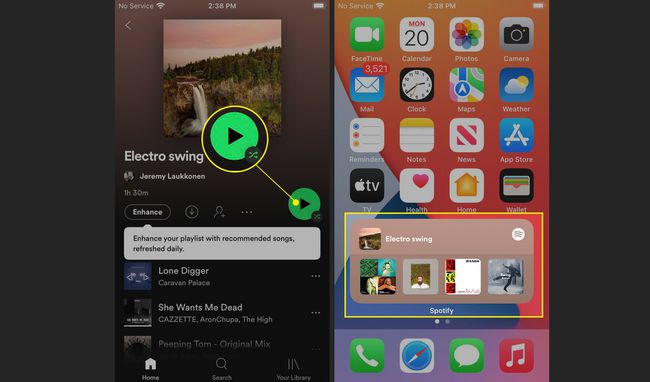
Možete dodirnuti widget u bilo kojem trenutku kako biste prikazali cijelu aplikaciju Spotify.
Kako mogu dodati Spotify widget na Android telefon?
Također možete dodati Spotify na svoj početni zaslon na Android telefonima i tabletima. Android widgeti dopuštaju malo više slobode od iPhone widgeta, tako da možete kontrolirati Spotify pauziranjem i preskakanjem pjesama izravno iz widgeta. Prvo morate instalirati aplikaciju Spotify i postaviti je, a zatim možete dodati Spotify widget na isti način na koji biste dodali bilo koji drugi.
Evo kako dodati Spotify widget na Android:
Pritisnite i držite prazno područje na početnom zaslonu.
Dodirnite Widgeti.
-
Dodirnite jednu od Spotify widgeti.
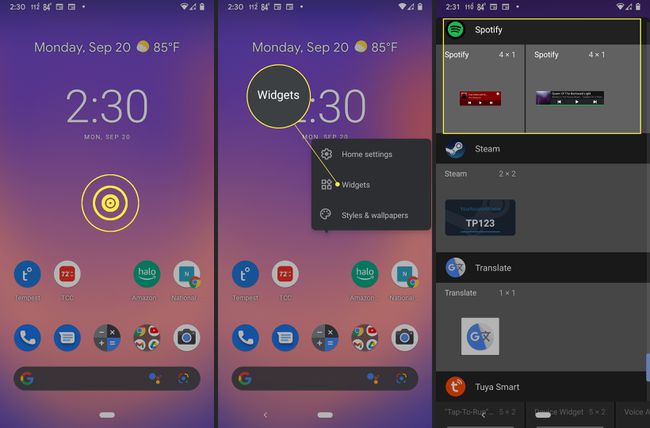
Ovaj izbornik navodi sve dostupne widgete, tako da ćete se vjerojatno morati pomaknuti prema dolje da pronađete Spotify.
Postavite Spotify widget gdje god želite.
Pritisnite i povucite točkice na widgetu da biste mu promijenili veličinu.
-
Kada postavite widget i odredite njegovu veličinu kako želite, dodirnite bilo koje prazno područje početnog zaslona.
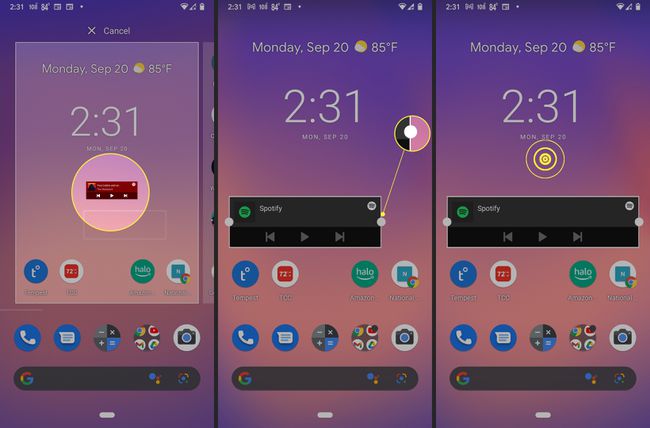
Dodirnite Spotify widget koristiti ga.
Pustite pjesmu ili popis za reprodukciju i vratite se na početni zaslon.
-
Možete kontrolirati reprodukciju pomoću leđa, pauza/igra, i naprijed gumbe izravno s vašeg početnog zaslona.
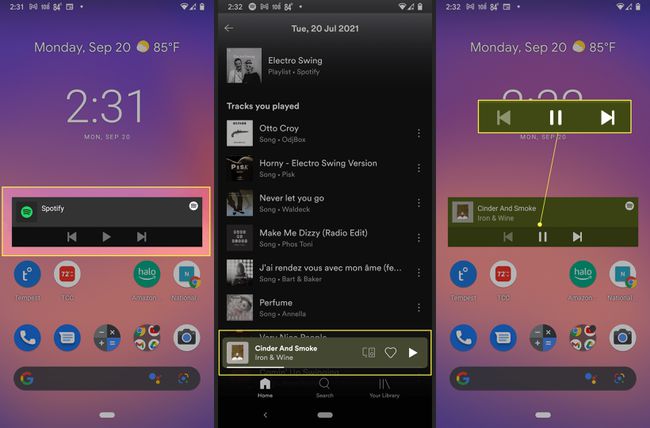
Kako mogu ukloniti widget Spotify s iPhonea ili iPada?
Ako više ne želite widget Spotify na svom iPhoneu ili iPadu, možete ga ukloniti:
Pritisnite i držite Spotify widget.
Dodirnite Ukloni widget.
-
Dodirnite Ukloniti.
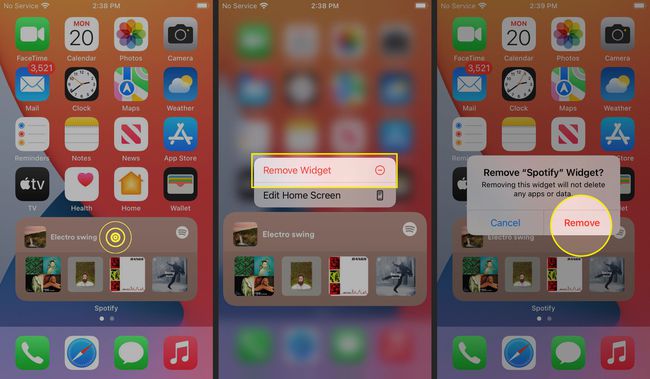
Kako mogu ukloniti Spotify widget s Androida?
Ako više ne želite widget Spotify na svom Android uređaju, možete ga ukloniti:
Pritisnite i držite Spotify widget.
Povucite widget na X Ukloni na vrhu zaslona.
-
Otpustite widget i on će biti uklonjen.
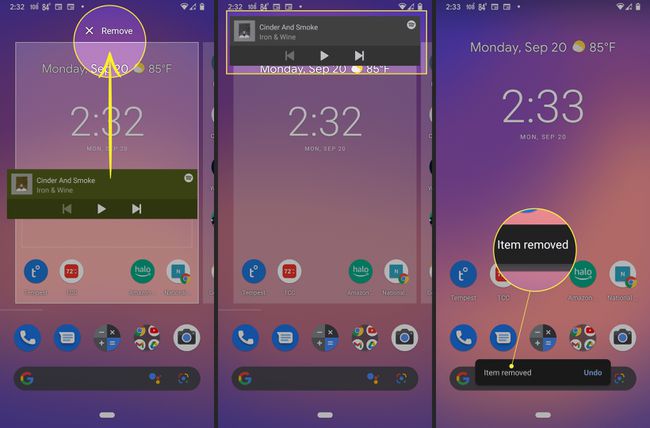
Ako ste slučajno uklonili widget, brzo dodirnite Poništi prije nego što prompt nestane.
Pitanja
-
Kako napraviti widget za fotografije na iPhoneu?
Do napravite widget za fotografije na iPhoneu, pritisnite i držite prazno područje zaslona dok se ikone ne potresu, a zatim dodirnite znak plus. Prijeđite prstom prema dolje po popisu widgeta, dodirnite Fotografije, odaberite veličinu i dodirnite Dodaj widget.
-
Kako mogu napraviti widget za odbrojavanje?
Da biste napravili widget za odbrojavanje, morat ćete preuzmite aplikaciju za odbrojavanje kao što je Countdown Widget Maker za iOS. Pripremite i konfigurirajte svoj widget u aplikaciji, a zatim ga spremite. Nakon što je spremljen, pritisnite i držite prazno područje zaslona dok se ikone ne potresu, a zatim dodirnite znak plus. Pronađite widget koji ste upravo napravili i dodirnite Dodaj widget.
